EXCEL怎么通过选项加密|EXCEL加密的方法
发布时间:2017-01-10 11:10:26 浏览数:
EXCEL怎么通过选项加密?通过选项进行文件加密,防止文件泄密。想知道具体设置方法的话,可以看看以下的教程。
EXCEL加密的方法:
1、打开需要加密的表格。
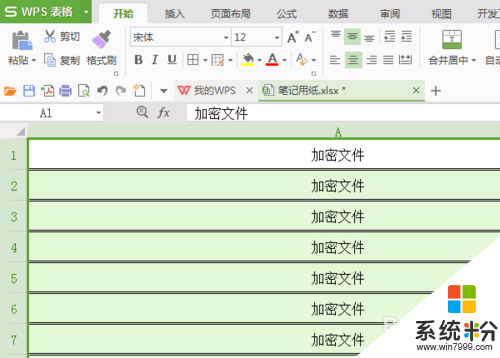
2、菜单:工具-选项。
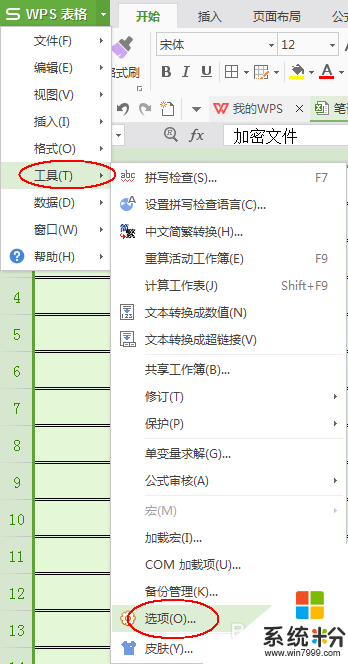
3、选项弹出窗口中选择“安全性”。
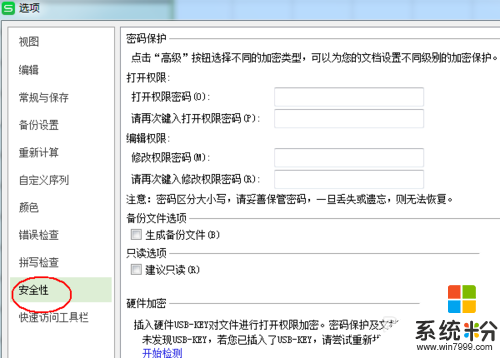
4、在打开权限里设置好自己的密码。并确定。
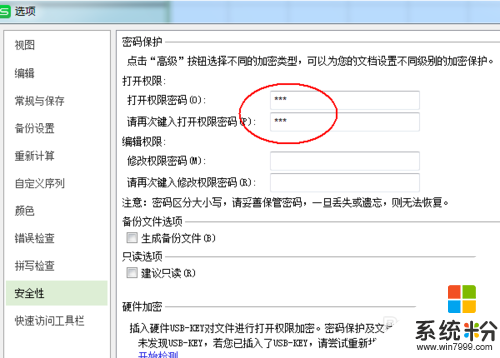
5、当我们再次打开此文档时,电脑提示需要键入密码。
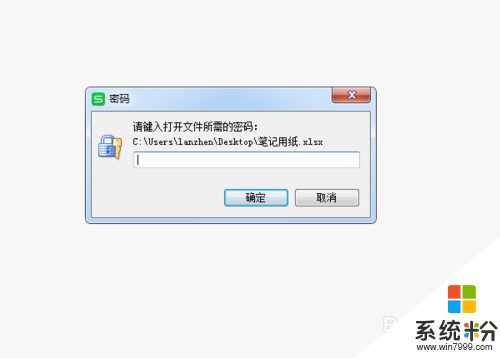
6、输入错误会提示:密码不正确,请重新输入。
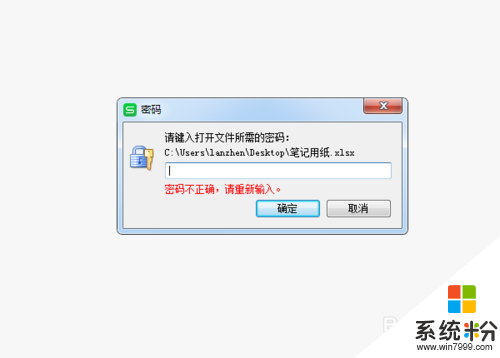
7、只有输入争取密码,文档才能被再次打开。
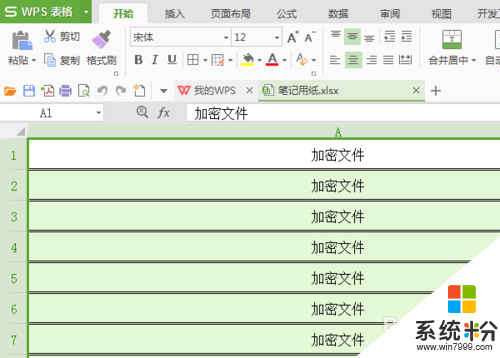
【EXCEL怎么通过选项加密】就如上述的教程步骤,有遇上相同问题的小伙伴建议分享出去,这样可以帮助更多的用户。还有其他的操作系统下载后使用的疑问,都可以上系统粉官网查看。